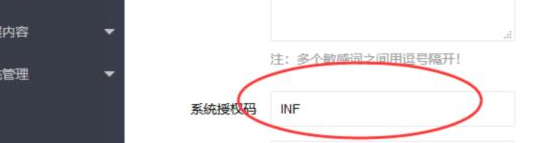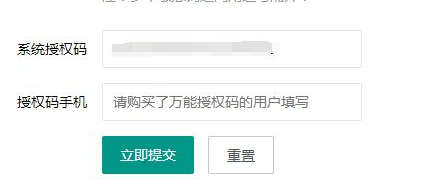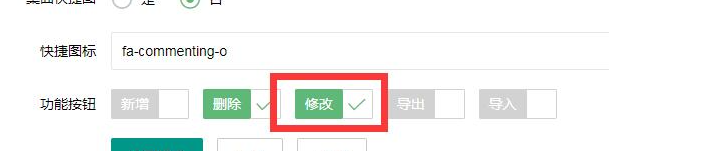PbootCMS 是一个功能强大的内容管理系统,但在使用过程中可能会遇到各种错误提示。以下是一些常见的 PbootCMS 错误提示及其可能的解决方案:
常见错误提示及解决方案
1. 数据库连接错误
错误提示:
解决方案:
- 检查数据库配置文件(通常位于
/config/database.php)中的数据库连接信息是否正确。
- 确保数据库服务已启动。
- 检查数据库用户名和密码是否正确。
- 检查数据库主机地址是否正确。
2. 模板文件不存在
错误提示:
解决方案:
- 检查模板文件路径是否正确。
- 确保模板文件存在且未被删除或移动。
- 检查文件权限,确保Web服务器有读取模板文件的权限。
3. 缓存文件错误
错误提示:
解决方案:
- 清空缓存文件夹(通常位于
/runtime/cache/)。
- 检查缓存文件夹的写权限,确保Web服务器有写入权限。
- 重新生成缓存文件,可以通过后台管理系统的缓存管理功能进行操作。
4. 文件上传失败
错误提示:
解决方案:
- 检查上传文件夹(通常位于
/upload/)的写权限,确保Web服务器有写入权限。
- 检查PHP配置文件(
php.ini)中的 upload_max_filesize 和 post_max_size 是否足够大。
- 检查文件类型和大小限制是否符合要求。
5. SQL 语法错误
错误提示:
解决方案:
- 检查SQL语句的语法是否正确。
- 使用数据库管理工具(如phpMyAdmin)手动执行SQL语句,查看是否有语法错误。
- 检查SQL语句中的表名和字段名是否正确。
6. 无法获取数据
错误提示:
解决方案:
- 检查数据表是否存在且有数据。
- 检查查询条件是否正确。
- 检查数据库连接是否正常。
7. 权限不足
错误提示:
解决方案:
- 检查当前用户的权限设置。
- 确保用户有访问所需资源的权限。
- 检查文件和文件夹的权限设置。
8. 404 错误
错误提示:
解决方案:
- 检查URL是否正确。
- 确保请求的页面或资源存在。
- 检查路由配置是否正确。
9. 500 内部服务器错误
错误提示:
500 Internal Server Error
解决方案:
- 查看服务器错误日志,确定具体错误原因。
- 检查PHP错误日志,查看是否有PHP脚本错误。
- 检查服务器配置,确保没有配置错误。
10. 无法连接到远程服务器
错误提示:
解决方案:
- 检查网络连接是否正常。
- 确保远程服务器地址和端口正确。
- 检查防火墙设置,确保没有阻止连接。
11. 无法解析域名
错误提示:
解决方案:
- 检查DNS设置,确保域名解析正确。
- 检查hosts文件,确保没有错误的域名映射。
- 重启DNS服务或路由器。
12. 会话超时
错误提示:
解决方案:
- 重新登录系统。
- 检查会话配置,确保会话超时时间合理。
- 检查服务器的会话存储设置。
总结
以上是PbootCMS中常见的错误提示及其解决方案。如果你遇到其他错误或需要进一步的帮助,请随时提问!希望这些信息对你有所帮助。
PbootCMS中常见的错误提示及其解决方案已关闭评论